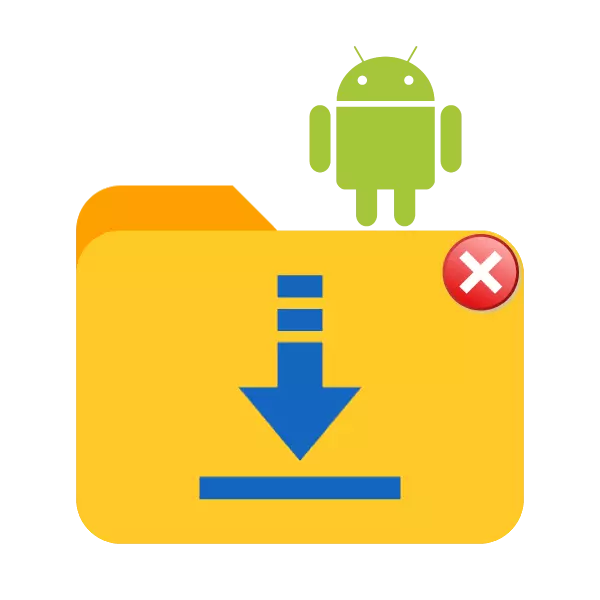
मुफ्त मेमोरी की कमी एक गंभीर समस्या है जो पूरे सिस्टम के कामकाज को बाधित कर सकती है। एक नियम के रूप में, ऐसी स्थिति में, सरल सफाई पर्याप्त नहीं है। सबसे भारी और अक्सर अनावश्यक फ़ाइलों को डाउनलोड फ़ोल्डर से पाया और हटाया जा सकता है। इसके लिए कई तरीके हैं, जिनमें से प्रत्येक को आपके ध्यान में पेश किए गए लेख में माना जाएगा।
स्थायी हटाने की संभावना इस विधि के मुख्य फायदों में से एक है।
विधि 2: कुल कमांडर
एक लोकप्रिय और बहुआयामी कार्यक्रम जो आपके स्मार्टफोन में ऑर्डर लाने में मदद करेगा।
कुल कमांडर डाउनलोड करें
- कुल कमांडर स्थापित करें और चलाएं। "डाउनलोड" फ़ोल्डर खोलें।
- आवश्यक दस्तावेज़ और होल्ड पर क्लिक करें - मेनू दिखाई देगा। "हटाएं" का चयन करें।
- "हां" दबाकर एक्शन डायलॉग बॉक्स की पुष्टि करें।
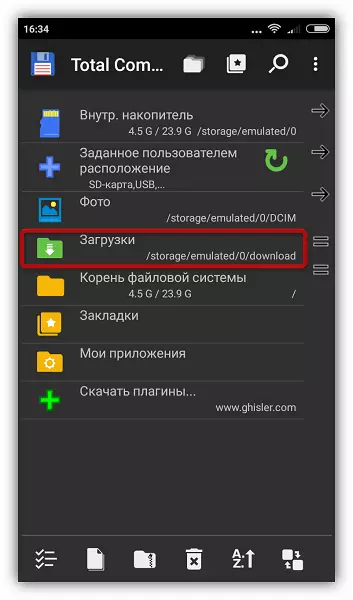
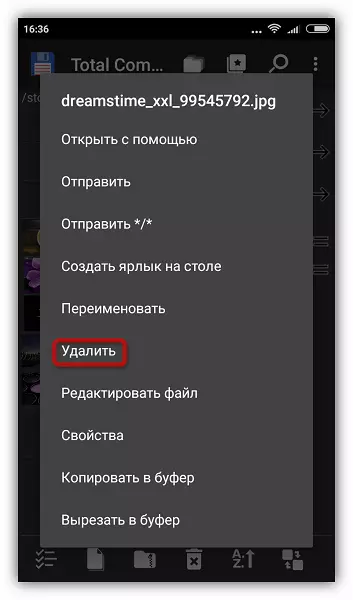
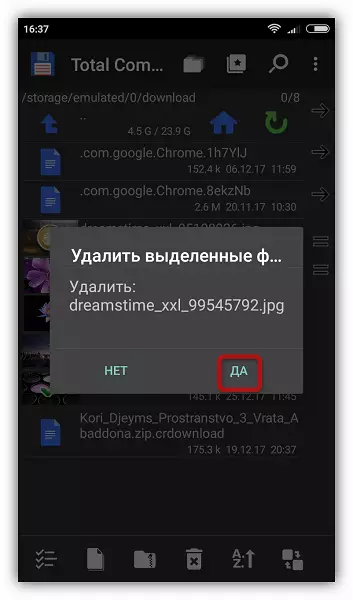
दुर्भाग्यवश, इस एप्लिकेशन में तुरंत एकाधिक दस्तावेजों का चयन करने की क्षमता नहीं है।
अपरिवर्तनीय हटाने के लिए, कचरे से डिवाइस की सफाई करें।
विधि 4: "डाउनलोड"
कंडक्टर की तरह, डाउनलोड डाउनलोड करने के लिए अंतर्निहित उपयोगिता अलग दिख सकती है। इसे आमतौर पर "डाउनलोड" कहा जाता है और "सभी अनुप्रयोगों" टैब या मुख्य स्क्रीन पर स्थित है।
- उपयोगिता चलाएं और वांछित दस्तावेज़ को एक लंबे प्रेस से चुनें, मेनू अतिरिक्त विकल्पों के साथ दिखाई देगा। "हटाएं" पर क्लिक करें।
- संवाद बॉक्स में, "डाउनलोड की गई फ़ाइलों को हटाएं" के बगल में स्थित बॉक्स को चेक करें और कार्रवाई की पुष्टि करने के लिए "ओके" का चयन करें।

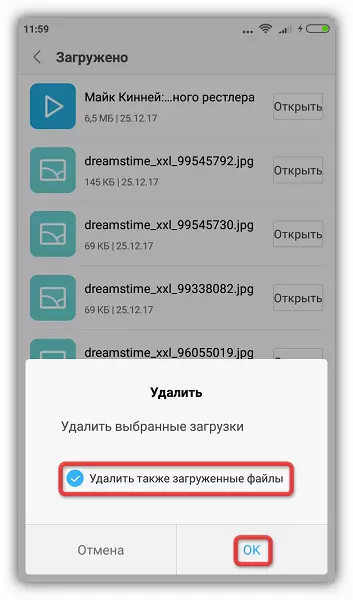
कृपया ध्यान दें कि कुछ एप्लिकेशन डाउनलोड की गई सामग्री को संग्रहीत करने के लिए अलग निर्देशिका बनाते हैं जो हमेशा साझा फ़ोल्डर में प्रदर्शित नहीं होते हैं। इस मामले में, आवेदन के माध्यम से उन्हें हटाने के लिए यह अधिक सुविधाजनक है।
यह आलेख स्मार्टफोन से डाउनलोड की गई फ़ाइलों को हटाने के मुख्य तरीकों और सिद्धांतों पर चर्चा करता है। यदि आपको वांछित एप्लिकेशन ढूंढने में समस्याएं हैं या आप इस उद्देश्य के लिए अन्य माध्यमों का उपयोग करते हैं, तो टिप्पणियों में अपना अनुभव साझा करें।
